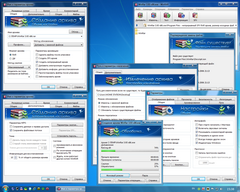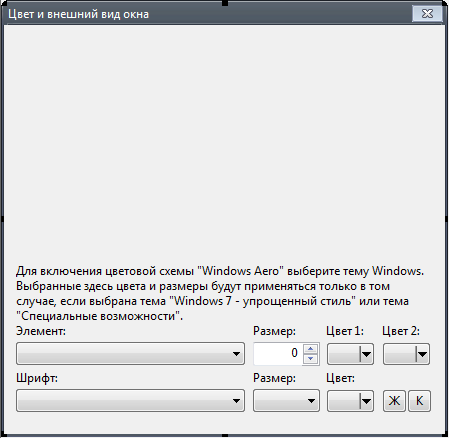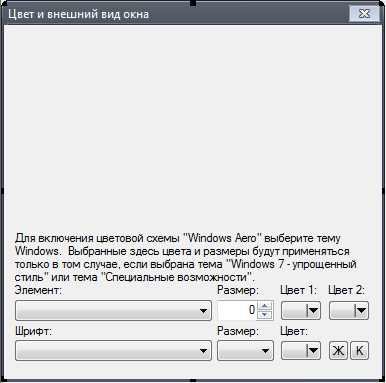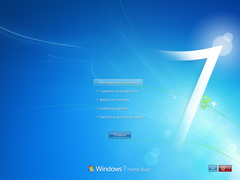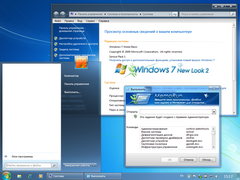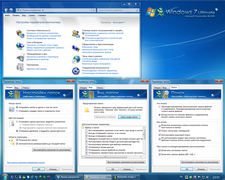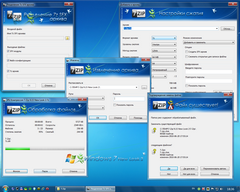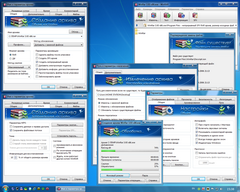Пакет оформления для русской версии Windows 7 SP1 RTM
Общее описание:
Пакет оформления для русской версии Windows 7 SP1 RTM
Общее описание:- Пакет исправляет все найденные ошибки локализации Windows 7, которые сохранились и в SP1.
(кроме известного бага с полоской в меню Пуск) - Так же пакет приводит шрифт диалогов к одному размеру - 8пт.
Подробнее...
По умолчанию в системе установлен размер шрифта 9пт, но он используется процентах в 10-15 диалогов.
На мой взгляд это не очень красиво, когда на экране могут быть одновременно открыты 2 диалога с разным размером шрифта.
Так же уменьшение размера шрифта автоматически уменьшает размер самого окна,
что хорошо для ноутбуков и нетбуков, имеющих маленькие экраны.
Пример уменьшения диалогов:
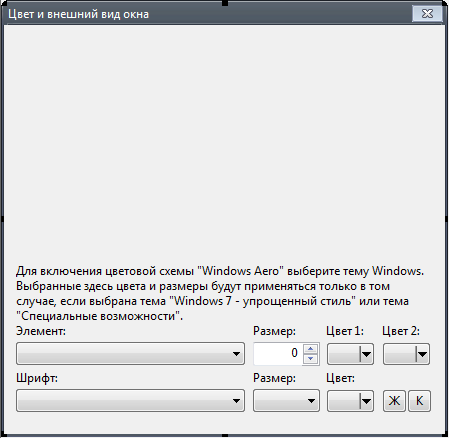
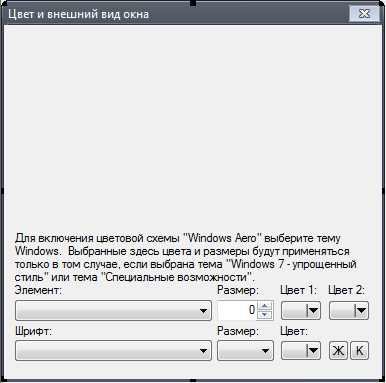
Доступные для обработки редакции системы:
 Вниманию владельцев систем многоканального звука!
Вниманию владельцев систем многоканального звука!
Известны случаи воспроизведения звука только через фронтальные колонки!
Проблема кроется в пропатчивании файла
shell32.dll. Если этот случай ваш, то сделайте откат
на стандартные ресурсы, удалите файл ресурсов
shell32.dll.res и запустите пропатчивание ещё раз.
Пожертвовать придется фоном анимации копирования. Останется стандартный градиент.
 Важная информация!
Важная информация!- Установку пакета производить только на "чистую" систему!
- Перед установкой пакета оформления необходимо отключить антивирус и UAC,
после чего перезагрузить компьютер, иначе система пропатчится не полностью! - Перед удалением пакета оформления так же необходимо отключить антивирус и UAC!
- Удаление пакета только через апплет Программы и компоненты!
 Описание пакета
Описание пакета
Данный пакет оформления сделан практически из "родных" ресурсов Windows 7.
В диалоги добавлены изображения, заменены некоторые старые значки, изменен экран входа в систему.
В пакете реализовано применение шрифтов
Tahoma и
Segoe UI к интерфейсу системы.
В визуальном стиле Аеро все округлости заменены на прямые углы
(фирменный стиль пакета)!
Пакет содержит два визуальных стиля -
Aero и
Soft, которые имеют варианты с датой под часами в трее и без даты.
(Aero - мой стиль, Soft - сторонний, но доработанный)
Так же стили отличаются набором шрифтов -
Tahoma и
Segoe UI
При установке пакета будет выведен запрос на устанавливаемый шрифт, который будет применен ко всему интерфейсу системы.
 Пропатчивание системы
Пропатчивание системы
Установка пакета
- Открываете из вложения текстовой файл New Look 2.txt, копируете ссылку, вставляете ее в адресную строку браузера,
нажимаете клавишу <ВВОД> (ENTER) и скачиваете архив NEW_LOOK_2.7z (сжатие LZMA2). - Извлекаете и запускаете файл NEW LOOK 2 г.м.д.exe (г.м.д - дата выхода сборки).
Ресурсы извлекутся во временную папку после чего будет запущено пропатчивание.
Редакция установленной системы выбирается автоматически!
В процессе обработки в файлах изменяются и добавляются графические ресурсы (изображения и некоторые значки),
Устанавливаются визуальные стили и изменяется экран входа в систему (логон). - После отработки скрипта произойдет удаление временной папки и принудительная перезагрузка компьютера.
"Тихая" установка пакета
Для "тихой" установки с выбором шрифта диалогов Segoe UI запустить установшик с ключами:
Код:

-ai1 -gm2
Для "тихой" установки с выбором шрифта диалогов Tahoma запустить установшик с ключами:
Код:

-ai2 -gm2
При запуске установщика без ключей будет выведен обычный интерфейс с выбором шрифта диалогов.
Установка и удаление пакета для редакции Home Basic
- При обработке редакции Home Basic автоматически устанавливается Панель персонализации.
После перезагрузки откройте Панель персонализации (ПКМ на Рабочем столе) и выберите любую тему. Несохраненную тему (в самом верху окна) удалите. - Перед удалением Панели персонализации обязательно переключитесь на Windows 7 - упрощённый стиль,
иначе после удаления Панели цвет окон будет отличаться от умолчального (будет серый, а не голубоватый).
Проверка файлов после установки обновлений
После установки обновлений системы у вас могут пропасть или измениться некоторые ресурсы, т.к. в результате обновления могут быть заменены пропатченные файлы.
Если это произошло, то повторно запустите дистрибутив пакета оформления NEW LOOK 2 г.м.д.exe, скрипт обнаружит установленный пакет и произведет
проверку файлов вместо повторного пропатчивания всей системы.
 Дополнительное оформление
Дополнительное оформление
Смотреть >>
Два гаджета и программа
Horloger 1.0
В настройках одного гаджета выбрать процессор, в настройках другого - память.
Устанавливать самостоятельно, т.к.
Horloger 1.0 не поддерживает "тихую" установку.

В прикрепленном файле
Aero Red Button Theme.txt находится ссылка на альтернативные темы
Aero Red Button и
Aero Red Button WD с красной кнопкой выключения компьютера.

 Оформление для архиваторов 7-ZIP и WINRAR
Оформление для архиваторов 7-ZIP и WINRAR
Установка оформления для архиваторов (и не только) сделана по новой схеме.
Теперь пакет не включает эти оформления, но установить их можно сразу вместе с пакетом!
Так же поддерживается отдельная установка, т.е. простым запуском файла.
Установка >>
Архиваторы должны находиться в папках по умолчанию.
На системе х64 должны быть установлены соответствующие версии архиваторов!
Для установки в составе пакета нужно скопировать файл оформления для ариватора(ов) в корень
системного диска (обычно это диск С:\) и переименовать его в Setup1.exe, Setup2.exe,..., Setup5.exe.
Копирование и переименование нужно потому, что после отработки файл оформления самоудалится.
После отработки ресурсов основного пакета оформления скрипт проверит в указанном месте наличие этих файлов
и при нахождении - запустит.
Если вы обрабатываете оба архиватора, то скопируйте оба файла оформления и переимуйте их в
Setup1.exe и Setup2.exe (какой во что - без разницы).
Для отдельной установки (отключение антивируса и UAC тоже требуется) скопируйте файл пакета в другое место и запустите.
Скриншоты >>
Пакет оформления
New Look 2 версии
1.1 для
7-Zip 9.2x
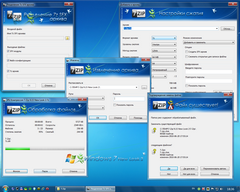
Пакет оформления
New Look 2 версии
1.1 для
WinRar 4.0